Il y a de fortes chances que vous ayez une collection de musique soigneusement organisée avec iTunes, mais que vous ayez du mal à tout déplacer sur votre Samsung Galaxy S6. Nous allons décrire les options disponibles afin que cela soit aussi indolore que possible. Si vous souhaitez le faire manuellement, vous pouvez brancher votre S6 via USB, mais généralement, travailler avec un service cloud ou une application de synchronisation Wi-Fi tierce peut être plus utile à long terme.
LIRE MAINTENANT: Comment déplacer votre musique iTunes vers le Galaxy S6
Glisser déposer

Vous pouvez travailler avec votre bibliothèque musicale en dehors d'iTunes via le Finder ou le Poste de travail. Il suffit de savoir où chercher.
- Cliquez sur le bouton de menu en haut à gauche de la fenêtre iTunes.
- Cliquez sur Préférences, puis sur l'onglet Avancé en haut.
- Le haut de la fenêtre indiquera où votre musique iTunes est stockée.
- Ouvrez le Finder ou le Poste de travail à partir du bureau. Accédez au chemin du fichier que nous avons trouvé dans le paramètre iTunes.
- Branchez votre Samsung Galaxy S6 sur votre ordinateur avec un câble USB et accédez-y dans une nouvelle fenêtre Finder ou Poste de travail. Vous devrez peut-être balayer vers le bas depuis le haut de l'écran du S6 et appuyer sur Options USB dans la barre de notification pour activer le protocole de transfert multimédia (MTP).
- Accédez au dossier Samsung Galaxy S6 Music sur votre ordinateur. Organisez votre fenêtre de bibliothèque iTunes et votre fenêtre de musique S6 côte à côte afin qu'elles soient toutes deux visibles.
- Cliquez, déplacez et relâchez des dossiers et des pistes individuelles de la fenêtre de la bibliothèque iTunes dans le dossier Galaxy S6 Music. Si vous utilisez un Mac, vous devrez peut-être installer Transfert de fichiers Android pour que cela fonctionne.
Pour une première importation, c'est simple, et potentiellement tout ce dont vous avez besoin si votre bibliothèque musicale ne change pas trop souvent. Si vous êtes particulièrement actif dans l'acquisition de morceaux, vous aurez peut-être besoin de quelque chose qui maintient les deux appareils synchronisés et à jour.
Google Play Musique

L'application musicale officielle d'Android dispose d'un client Web qui transfère votre collection de musique vers le stockage en nuage afin qu'elle puisse se répercuter sur votre Samsung Galaxy S6. Vous pouvez stocker environ 50 000 chansons dans Play Music, ce qui devrait suffire pour la plupart des collections.
- Accédez à Google Play Musique sur le Web.
- Cliquez sur l'icône d'engrenage en haut à droite, puis cliquez sur Paramètres.
- Faites défiler jusqu'à Musique de cet ordinateur, puis cliquez sur le bouton Ajouter votre musique ci-dessous.
- iTunes sera affiché comme option de source sur l'écran suivant. Cochez la case ci-dessous pour vous assurer que la musique stockée dans le cloud reste synchronisée avec votre collection grandissante, puis cliquez sur le bouton Ajouter ma musique ci-dessous.
- Laissez votre navigateur ouvert pour autoriser le téléchargement de votre musique. La progression peut être vue dans le coin inférieur gauche de la fenêtre Play Music.
- Ouvrez l'application Google Play Musique sur votre Galaxy S6. Une fois le téléchargement terminé, les chansons dans le cloud apparaîtront dans l'application.
- Dans l'application Play Musique, appuyez sur le menu en haut à gauche, puis sur Paramètres. Faites défiler vers le bas et cochez Cacher automatiquement pour que votre collection de musique soit téléchargée une fois que votre S6 est connecté à un réseau Wifi et branché à une source d'alimentation. Alternativement, vous pouvez télécharger ou diffuser des pistes et des albums individuels.
Play Music reste une solution très attrayante, bien qu'il existe des services de stockage de musique premium similaires disponibles qui ont une configuration similaire. Voici quelques options.
- Télécharger Amazon Music dans le Play Store
- Télécharger Xbox Music dans le Play Store
Wifi
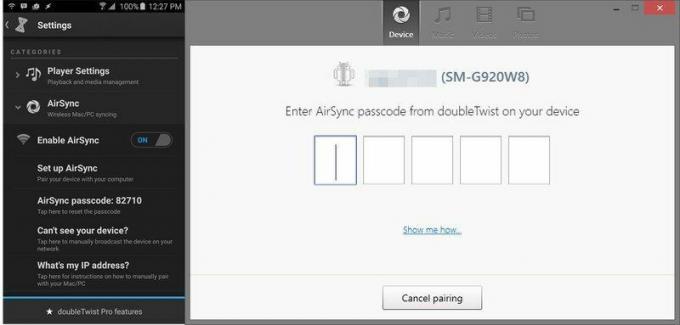
Si vous n'êtes pas à l'aise d'envoyer tous vos fichiers à Google et que vous préférez tout garder en local, vous pouvez synchronisez sans fil la bibliothèque musicale de votre S6 avec votre ordinateur sur le même réseau en utilisant quelque chose comme doubleTwist AirSync.
- Acheter AirSync sur le Play Store et installez le lecteur de musique doubleTwist.
- Téléchargez et installez AirSync pour votre ordinateur.
- Ouvrez doubleTwist sur votre S6, appuyez sur l'icône de menu en haut à gauche, puis sur Paramètres en bas.
- Appuyez sur le menu AirSync et assurez-vous que Activer AirSync est activé et que votre téléphone est connecté au même réseau Wi-Fi que votre ordinateur.
- Ouvrez AirSync sur votre ordinateur. Il devrait détecter votre S6 et proposer un bouton de configuration sur lequel cliquer.
- Vérifiez le mot de passe AirSync affiché sur votre Galaxy S6 dans le menu des paramètres doubleTwist et saisissez-le dans la fenêtre de configuration de votre ordinateur.
- Une fois jumelé, cliquez sur l'onglet Musique en haut d'AirSync sur votre ordinateur, cliquez sur la boîte de musique Synchroniser et sur le bouton Synchroniser maintenant en bas. La synchronisation automatique peut être activée à partir de l'onglet Périphérique.
Dans l'ensemble, ces types d'applications nécessitent un client de bureau et un sur le téléphone. Le seul domaine dans lequel cette méthode présente un avantage particulier est que ces applications synchroniseront souvent également les listes de lecture.
- Téléchargez doubleTwist AirSync depuis le Play Store
- Téléchargez iSyncr depuis le Play Store
- Téléchargez BitTorrent Sync depuis le Play Store
C'est ça!
D'ici peu, votre bibliothèque musicale complète sera entièrement importée sur votre tout nouveau Samsung Galaxy S6. Compte tenu des options, quel est le moyen le plus pratique pour vous de charger vos morceaux ?
Simon couvre le mobile bien avant la sortie du premier iPhone. Après avoir produit des articles de presse, des podcasts, des vidéos de révision et tout le reste, il aide maintenant les partenaires de l'industrie à faire connaître leurs derniers produits. Contactez-le à [email protected].
